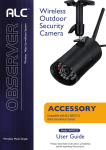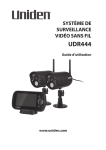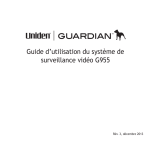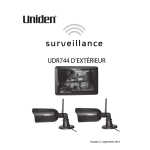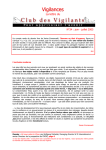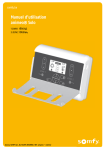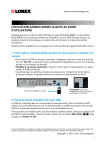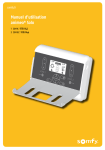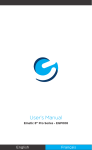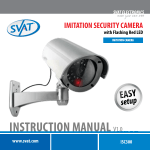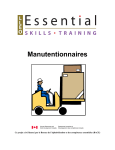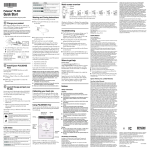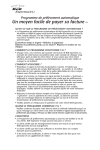Download Caméra sans fil 720p pour l`extérieur Guide d`utilisation
Transcript
Surveillance à distance en tout temps, n’importe où. Caméra sans fil 720p pour l’extérieur Modèle AWF51 Guide d’utilisation Le sans-fil simplifié. Veuillez lire ces instructions en entier avant de faire fonctionner cet appareil. TABLE DES MATIÈRES MESURES DE SÉCURITÉ IMPORTANTES........................................................................2 INTRODUCTION...................................................................................................................5 Inclus avec le système........................................................................................................5 Apprendre à connaître votre caméra...................................................................................6 INSTALLATION....................................................................................................................7 Conseils d’installation........................................................................................................ 7 Vision nocturne...................................................................................................................7 Installation de la caméra.....................................................................................................8 ACCÈS À DISTANCE........................................................................................................ 10 Survol...............................................................................................................................10 Exigences pour le visionnement à distance.......................................................................10 Connexion à l’Internet.......................................................................................................11 Connexion par l’entremise de l’appli Android....................................................................12 Connexion par l’entremise de l’appli Apple.......................................................................14 Icônes de l’appli ALC SightHD..........................................................................................20 Captures d’écran..............................................................................................................22 Visionnement et/ou enregistrements de vidéos.................................................................24 Enregistrements déclenchés par le mouvement................................................................25 Lecture des vidéos...........................................................................................................26 Effacer des enregistrements..............................................................................................29 Options de l’écran d’information.......................................................................................31 Écran de réglage du code DID..........................................................................................35 Réglages avancés.............................................................................................................38 ENTRETIEN....................................................................................................................... 41 GUIDE DE DÉPANNAGE.................................................................................................. 42 RÉTABLISSEMENT DES RÉGLAGES PAR DÉFAUT/RÉINITIALISATION.................... 43 MISE À JOUR DU MICROPROGRAMME..........................................................................43 SPÉCIFICATIONS DU PRODUIT...................................................................................... 44 GARANTIE......................................................................................................................... 45 —1— MESURES DE SÉCURITÉ IMPORTANTES SÉCURITÉ DU PRODUIT : Lorsque vous utilisez l’appareil en respectant les instructions, cet appareil a été conçu et fabriqué afin d’assurer votre sécurité, l’utilisation erronée de ce produit peut provoquer des électrocutions et des incendies. Veuillez lire attentivement toutes les mesures de sécurité et les instructions de fonctionnement avant l’utilisation initiale, et conservez les instructions pour consultation ultérieure. MISE EN GARDE RISQUES D’ÉLECTROCUTION NE PAS OUVRIR MISE EN GARDE : Afin de réduire les risques d’électrocution, ne retirez pas le boîtier (ou l’arrière). L’appareil ne contient aucune pièce pouvant être réparée par l’utilisateur. Consultez un technicien qualifié pour l’entretien. TENSION DANGEREUSE : L’éclair avec la flèche à l’intérieur du triangle équilatéral indique la présence de tension dangereuse à l’intérieur du boîtier de l’appareil constituant une puissance suffisante pour poser un risque d’électrocution. ATTENTION : Le point d’exclamation à l’intérieur d’un triangle équilatéral indique la présence d’instructions importantes relativement à la sécurité et l’entretien de l’appareil dans la littérature accompagnant le produit. L’utilisateur devra les lire attentivement. AVERTISSEMENT : AFIN DE PRÉVENIR LES RISQUES D’INCENDIE OU D’ÉLECTROCUTION, N’EXPOSEZ PAS CET APPAREIL À LA PLUIE OU À L’HUMIDITÉ. Les produits affichant la marque CE doivent se conformer aux directives EMC (2004/108/ EC), à la directive sur les dispositifs à faible tension (73/23/EEC) et à R&TTE (1999/5/EC), telles qu’elles ont été émises par la Commission des communautés européennes (CCE). La conformité avec ces directives implique la conformité aux normes européennes suivantes : EMC: EN 301 489 LVD: EN 60950 Radio: EN 300 328 Cet appareil est conforme à l’article 15 des règlements de la FCC. Son fonctionnement est soumis aux deux conditions suivantes : (1) Cet appareil ne doit pas causer d’interférences nuisibles et; (2) Il doit pouvoir supporter les parasites qu’il reçoit, incluant les parasites pouvant nuire à son fonctionnement. AVERTISSEMENT RELATIF À LA FCC/CE Cet appareil a été testé et s’avère conforme aux restrictions relatives aux équipements numériques de classe B, d’après l’article 15 des règlements de la FCC et l’article 300328 d’ETSI (EN). Ces restrictions ont été instaurées pour offrir une protection raisonnable contre les interférences nuisibles au sein d’une installation résidentielle. Cet appareil génère, utilise et peut émettre des fréquences radio et s’il n’est pas installé selon les instructions, peut nuire aux radiocommunications. Toutefois, rien ne garantit que des parasites ne surviendront pas dans une installation particulière. Si cet appareil cause des interférences nuisibles à la réception du téléviseur ou de la radio, ce que vous pouvez déterminer en ouvrant et en fermant votre appareil, nous vous invitons à essayer l’une des mesures correctives suivantes : • Réorientez l’antenne de réception installée sur l’appareil qui manifeste les parasites. • Éloignez l’appareil du composant qui reçoit les ondes. • Branchez l’appareil dans une prise de courant CA différente de celle du composant qui reçoit les ondes. • Au besoin, consultez votre marchand électronique ou un technicien spécialisé dans le service des radios/téléviseurs pour des suggestions supplémentaires. MISE EN GARDE : Tous les changements ou modifications apportés à cet appareil, s’ils ne sont pas expressément approuvés par la partie responsable de la conformité, peuvent annuler le droit de l’usager de faire fonctionner ce produit. —2— MESURES DE SÉCURITÉ IMPORTANTES AVERTISSEMENT : RISQUE DE SUFFOCATION : Les bébés peuvent se sont déjà ÉTRANGLÉS avec des cordons d’alimentation. Veuillez éloigner les cordons de 0,9 m (3 pi.) des berceaux, aires de jeu, et autres environnements où se trouvent les bébés. MESURES DE SÉCURITÉ IMPORTANTES Les dommages causés par le non-respect des instructions de ce guide d’utilisation pourraient annuler la garantie! 1. Veuillez lire et respecter les instructions - Toutes les mesures de sécurité et les instructions de fonctionnement doivent être lues avant de faire fonctionner l’appareil. Veuillez respecter toutes les instructions de fonctionnement. 2. Veuillez conserver les instructions - Les mesures de sécurité importantes et le guide d’utilisation doivent être conservés pour consultation ultérieure. 3. Veuillez respecter les mesures de sécurité importantes - Veuillez respecter toutes les mesures de sécurité et les avertissements contenus dans ce guide d’utilisation. 4. Sources d’alimentation - Ce produit ne doit fonctionner qu’avec le type d’alimentation indiqué sur la plaque signalétique. Si vous n’êtes pas certain du type d’alimentation que vous utilisez, consultez un marchand de produits vidéo ou votre fournisseur d’électricité. Pour les produits conçus pour l’alimentation sur piles, ou autres sources, consultez le guide d’utilisation. 5. Surcharge - Ne surchargez pas les prises de courant ou les rallonges électriques, car ceci risquerait de provoquer un incendie ou une électrocution. La surcharge des prises de courant, des rallonges électriques, les cordons effilochés ou endommagés ou la membrane des fils craquée et les fiches endommagées pourraient provoquer une électrocution ou un incendie. Vérifiez périodiquement le cordon et si celui-ci semble endommagé ou l’isolation semble se détériorer, faites-le remplacer par un technicien qualifié. 6. Protection du cordon d’alimentation - Le cordon d’alimentation doit toujours être acheminé de manière à ce qu’on ne marche pas dessus et qu’aucun objet ne soit déposé dessus. Portez une attention particulière à la fiche, à la prise de courant et aux points d’entrée et de sortie de l’appareil. 7. Protection contre les surtensions - Il est fortement recommandé que l’équipement vidéo soit branché à un protecteur de surtensions. Ceci protégera l’équipement contre les dommages causés par les pointes de tension. Les protecteurs de surtension doivent être homologués par la firme UL ou CSA et doivent en afficher la marque. 8. Alimentation sans coupure (UPS) - Comme ce produit est conçu pour fonctionner en continu 24/7, il est recommandé de brancher l’appareil à une prise de courant continu. L’alimentation sans coupure est dotée d’une pile de sauvegarde interne permettant à l’appareil de fonctionner pendant les pannes de courant. L’alimentation sans coupure devrait porter l’homologation UL ou CSA. MISE EN GARDE : Maintient de la sécurité électrique. Les fils de courant et les accessoires branchés à ce produit doivent comporter l’homologation UL ou CSA sur l’accessoire lui-même et ne doivent être modifiés sous aucune exception, et les mesures de sécurité ne doivent pas être outrepassées. Ceci prévient les disques d’électrocution ou d’incendie. En cas de doute, contactez un technicien qualifié. 9. Ventilation - Des fentes de ventilations se trouvent sur l’appareil afin d’assurer la ventilation adéquate au fonctionnement de l’appareil et empêcher la surchauffe. Ces ouvertures ne doivent jamais être bloquées ou couvertes. Les ouvertures de ventilation ne doivent jamais être obstruées en plaçant l’équipement vidéo sur un lit, un divan, un tapis ou autre surface similaire. Ce produit ne doit jamais se trouver près ou sur un appareil de chauffage ou une plinthe électrique. Ce produit ne doit jamais être installé dans une installation encastrée, telle qu’une bibliothèque ou une étagère à moins qu’il y ait une ventilation adéquate et que l’installation respecte les instructions du fabricant. —3— MESURES DE SÉCURITÉ IMPORTANTES 10. Accessoire - N’utilisez que les accessoires conçus et recommandés par le fabricant, afin d’éviter tout dommage ou risque. 11. Eau et humidité - N’utilisez pas les récepteurs, moniteurs ou tout équipement vidéo près de l’eau - par exemple, près d’une baignoire, d’une cuve de lavage, d’un évier ou d’un lavabo, dans un sous-sol humide, près d’une piscine ou autre. 12. Chaleur - Ce produit doit être installé à l’écart des sources de chaleur tels que les éléments de chauffage, des cuisinières, ou autres appareils produisant de la chaleur (y compris les amplificateurs). 13. Accessoires - Ne déposez pas l’équipement vidéo sur un chariot, un support, un trépied ou une table instable. L’équipement vidéo pourrait tomber et s’endommager. Utilisez ce produit uniquement avec un chariot, un support, un trépied ou une table recommandé par le fabricant ou vendu avec l’appareil. Toute installation doit respecter les instructions du fabricant et utiliser les accessoires d’installation recommandés par le fabricant. 14. Câbles de rallonge pour la caméra - Veuillez vérifier la capacité nominale de la rallonge avec les autorités locales afin qu’elle respecte les normes en vigueur. 15. Fixation - Les caméras incluses avec le système doivent être installées en respectant les instructions du guide d’utilisation inclus avec les caméras, et en utilisant les supports inclus avec celles-ci. 16. Installation de la caméra - Les caméras ne doivent pas être immergées dans l’eau. Les caméras ne sont pas toutes homologuées pour l’utilisation à l’extérieur. Lorsque vous installez les caméras à l’extérieur, veuillez vous assurer de les installer dans un endroit à l’abri. —4— INTRODUCTION Inclus avec le système Les articles suivants se trouvent dans l’emballage : Caméra Support de la caméra Remote Monitoring Anytime from Anywhere Antenne Adaptateur CS Rallonge 720p Outdoor Wi-Fi Camera Model AWF51 Quick Start Guide Wireless Made Simple. Trousse de vis/ancrage Please read these instructions completely before operating this product. Guide de départ rapide —5— Câble microUSB à RJ-45 INTRODUCTION Apprendre à connaître votre caméra AVANT Voyant à DEL d’alimentation Voyant à DEL du statut Capteur infrarouge passif ARRIÈRE Raccord flexible d’alimentation Prise de fixation Connecteur de l’antenne Microphone Fente pour microSD Prise microUSB —6— INSTALLATION Conseils d’installation AVERTISSEMENT : Les caméras conviennent à l’installation à l’extérieur, mais sont à l’épreuve des intempéries et sont homologuées IP66. Pour les installations à l’extérieur, installez-les dans des endroits protégés des éléments, tels que sous un avant-toit. • Avant de procéder à l’installation de la caméra, planifiez l’endroit où vous désirez l’installer, et l’endroit à travers lequel vous acheminerez le cordon d’alimentation de la caméra. • La portée de la détection du mouvement est de 1,82 m à 5,4 m (6 à 18 pi.). Plus loin se trouve l’objet, moins précise est la détection du mouvement. Évitez les sources de lumière directe dans la ligne de visée de la caméra, telle que les lumières de rue, les lampes de plafond ou de table et les lumières dans le stationnement, etc. Pluie, vagues/réflexions dans la piscine, les arbres ou arbustes bougeant au vent - et les ombrages peuvent provoque des déclenchements du mouvement et de fausses alarmes. Avant de procéder à l’installation permanente, demander à quelqu’un de vérifier l’image de la caméra sur le moniteur lorsque la caméra est positionnée à l’endroit où vous désirez l’installer en permanence. • • • • Nous vous recommandons de vous assurer d’avoir une ligne de visée claire entre la caméra et le moniteur et de limiter la quantité d’obstacles, tels que des murs, ou des branches d’arbre, entre la caméra et le moniteur. Les murs de brique ou de béton réduiront de manière significative la portée du signal. • Si le signal doit passer à travers un mur, placez le moniteur ou la caméra près d’une fenêtre afin d’améliorer la portée du signal. • N’installez pas la caméra en direction d’une fenêtre. L’image de nuit sera inutilisable à cause de la réflexion des voyants à DEL de vision nocturne. • La poussière, la saleté et les toiles d’araignée s’accumulant sur la l’objectif réfléchiront la lumière des voyants infrarouges à DEL et pourrait diminuer la qualité vidéo. Nettoyez périodiquement l’objectif à l’aide d’un chiffon doux. Vision nocturne La caméra est dotée de voyants infrarouges à DEL vous permettant d’effectuer la surveillance la nuit, et ce, 24 heures sur 24. Les voyants à DEL s’activeront automatiquement la nuit, et l’image visionnée passera en noir et blanc. La portée de la vision nocturne est de 12 mètres (40 pi.). —7— INSTALLATION Installation de la caméra u Si vous n’installez pas la caméra au mur ou au plafond, mais désirez l’utiliser sur une table, un bureau, etc., sautez à l’étape 4. v Fixez le support à angles multiples à une surface stable, au plafond ou au mur à l’aide des trois vis. Utilisez les trois ancrages inclus, si nécessaire. w Desserrez le boulon T-Bolt du support de la caméra et réglez l’angle de visionnement à l’aide de la vis moletée en position de rotation. Boulon T-Bolt x Le processus de fixation de la caméra au plafond est le même que vous la fixation sur une surface, car l’appli utilisée pour visionner la caméra à distance retournera l’image lorsque la caméra est installée au plafond. u Alignez la prise de fixation de la caméra avec le boulon T-Bolt et vissez la caméra en place sur le boulon T-Bolt jusqu’à ce qu’elle se trouve en position désirée. v Serrez le support contre la caméra afin de la fixer en place. w Réglez la caméra à l’angle désiré et serrez la vis moletée. —8— Vis moletée u v w INSTALLATION Installation de la caméra Visez l’antenne à l’arrière de la caméra dans le sens antihoraire. y Vous devez insérer une carte mémoire microSD (non incluse) dans la fente de la caméra. La fente pour carte microSD se situe sous le capuchon à l’arrière de la caméra. U Fente pour carte microSD Branchez une extrémité de l’adaptateur CA à la prise et l’autre extrémité à une prise de courant standard de 120 V (prise d’intérieur). Le voyant à DEL du statut du jumelage s’allumera et après 30 à 60 secondes, il clignotera rapidement trois fois en vert. V CONSEIL : Une rallonge de 1,8 mètres (6 pi.) est incluse si ceci est nécessaire pour l’installation. —9— ACCÈS À DISTANCE Survol Cette caméra vous permet de visionner la vidéo en direct sur votre dispositif iPhoneMD, iPadMD, iPod touchMD ou les téléphones intelligents ou tablettes AndroidMC. Des applis gratuites sont disponibles sur Apple App Store, Android Market et Google Play. Jusqu’à trois utilisateurs peuvent accéder à la vidéo en direct simultanément, tant qu’ils possèdent le code d’utilisateur (DID) et le code de sécurité. IMPORTANT : Le nombre de personnes pouvant visionner à distance est déterminé par la quantité de “largeur de bande disponible en téléchargement en amont” sur votre réseau résidentiel. Exigences pour le visionnement à distance • iPhoneMD, iPadMD, iPod touchMD (iOS 6.0 et supérieur) • Téléphones intelligents ou tablettes AndroidMD (version 2.3X ou supérieur) IMPORTANT: Ne convient pas aux dispositifs mobiles Windows ou les téléphones intelligents BlackBerry. Vitesse de téléchargement Internet minimale recommandée Vitesse de téléchargement en amont de 512 Kb/sec (ou bande passante) afin d’obtenir une moyenne de visionnement de 2 FPS. La vitesse de visionnement moyenne varie selon les restrictions imposées par votre fournisseur de services Internet. . REMARQUE RELATIVE AUX CAPTURES D’ÉCRAN : Les illustrations de la section de l’appli de ce guide d’utilisation sont pour l’appli Android. La section pour l’appli des dispositifs Apple est très similaire, et le fonctionnement sera le même, à moins que spécifié. — 10 — ACCÈS À DISTANCE Connexion à l’Internet Téléchargez l’appli ALC SightHD comme suit : u DISPOSITIF APPLE : Sur votre dispositif iPhone ou iPad, visitez le App Store et recherchez l’appli ALC SightHD. DISPOSITIF ANDROID : Sur votre téléphone intelligent ou votre tablette Android, visitez Google Play et recherchez l’appli ALC SightHD. POUR VOUS CONNECTER PAR L’ENTREMISE DU WI-FI : v Pour Apple, allez à la page 14. Pour Android, allez à la page suivante. CONNEXION DIRECTE : Branchez une extrémité du câble microUSB/RJ-45 à l’arrière de la caméra, (sous le caoutchouc) et l’autre extrémité à votre routeur (provenant de votre fournisseur de services). v Câble Ethernet inclus Pour Apple, allez à la page 14. Pour Android, allez à la page suivante. Routeur Internet (non inclus) — 11 — ACCÈS À DISTANCE Connexion par l’entremise de l’appli Android Branchez la caméra à une prise de courant et le voyant à DEL d’alimentation s’allumera en rouge. (attendez jusqu’à 90 secondes afin que le système redémarre). Lorsque le voyant vert du statut commence à clignoter, la caméra sera prête pour le réglage. u Lancez l’appli ALC SightHD et le guide intelligent d’installation apparaîtra à l’écran. Tapez sur “+” pour lancer le guide d’intelligent d’installation. Tapez sur Next. v L’appli commencera le processus de connexion. Tapez sur Live View. w — 12 — ACCÈS À DISTANCE Connexion par l’entremise de l’appli Android On vous invitera à changer le mot de passe si c’est la première fois que vous accédez à la caméra. Entrez un mot de passe et inscrivez-le pour utilisation ultérieure. Tapez sur OK. x La boîte résurgente des réglages Wi-Fi apparaîtra. Sélectionnez votre réseau résidentiel du menu déroulant, et entrez le mot de passe de votre réseau résidentiel. Tapez sur OK. y Le système redémarrera la caméra. Veuillez attendre jusqu’à 90 secondes, jusqu’à ce que le voyant à DEL de statut s’allume en feu fixe vert. Vous verrez ensuite l’image vidéo en direct. Si la caméra ne se connecte pas, tapez sur Reconnect. Allez à la page 20 pour plus de détails en rapport avec les icônes et au fonctionnement. — 13 — ACCÈS À DISTANCE Connexion par l’entremise de l’appli Apple Branchez la caméra dans une prise de courant (veuillez attendre jusqu’à 90 secondes afin que la caméra redémarre). Lorsque le voyant rouge de statut la liaison commence à clignoter, la caméra sera prête pour le réglage. u Ensuite, sur votre dispositif Apple, accédez aux réglages de l’appli. Tapez sur l’option Wi-Fi, et sous l’option Choose A Network, sélectionnez le réseau HD-XXXXX. v IMPORTANT : Les écrans des étapes 1 et 2 apparaissent lorsque vous glissez à l’écran suivant. — 14 — ACCÈS À DISTANCE Connexion par l’entremise de l’appli Apple Lorsqu’on vous demande d’entrer un mot de passe, entrez “12345678”. Tapez sur Join pour vous connecter. w Maintenant, lancez l’appli ALC SightHD et le guide intelligent d’installation apparaîtra afin de vous indiquer les instructions de réglage. Tapez sur “+” pour lancer le guide intelligent d’installation. x — 15 — ACCÈS À DISTANCE Connexion par l’entremise de l’appli Apple Le dispositif Apple rechercher maintenant la caméra. y Lorsque l’écran indiquera que la caméra est connectée, tapez sur Live View. U ‘HD-000011’ has been connected. — 16 — ACCÈS À DISTANCCE Connexion par l’entremise de l’appli Apple Le dispositif Apple recherchera la caméra. Lorsqu’elle sera détectée, l’écran affichera brièvement l’image vidéo en direct avant de se déplacer à l’écran des réglages. V On vous invitera à changer le mot de passe si ceci est la première fois que vous accédez à la caméra. Entrez un mot de passe et inscrivez-le pour consultation ultérieure. Tapez sur Wi-Fi Setting. L’écran des réglages du réseau sans fil apparaîtra. Sélectionnez votre réseau résidentiel à partir du menu, et entrez le mot de passe de votre réseau sans fil. Tapez sur OK. W — 17 — ********* ACCÈS À DISTANCE Connexion par l’entremise de l’appli Apple Le système redémarrera et l’appli procédera au compte à rebours à partir de 90. Tapez sur l’image fixe pour visionner la vidéo en direct. X Si la caméra ne se connecte pas, tapez sur l’icône Reconnect. 90 — 18 — ACCÈS À DISTANCE Icônes de l’appli ALC SightHD Écran principal Les icônes suivantes apparaissent à l’écran principal. Tapez sur la flèche pour accéder à la vidéo en direct. Si vous avez déjà sélectionné le mode de visionnement et désirez retourner à l’écran précédent (l’écran de la flèche), une photo de l’écran vidéo en direct apparaîtra à nouveau. Consultez la page suivante pour la description des icônes. Écran de visionnement en direct Les icônes suivantes apparaîtront à l’écran de visionnement en direct. Consultez la page 21 pour la description des icônes. Si désiré, retournez votre dispositif Android ou Apple à 90˚ pour le visionnement plein écran en mode paysage. Les icônes n’apparaîtront pas en mode paysage. APPLE : Les deux icônes inférieures de droite. — 19 — ACCÈS À DISTANCE Icônes de l’appli ALC SightHD Icône Description de l’icône Add System Tapez cette icône pour accéder au guide intelligent d’installation. Consultez la page 12. Camera Setting Tapez cette icône pour accéder aux options de l’appli mentionnées ci-dessous : Tapez cette icône pour configurer la caméra ou effectuer des changements dans les réglages actuels. Vous pourrez également accéder aux réglages avancés à cet endroit. Tapez cette icône pour effacer la connexion de la caméra. Tapez cette icône pour accéder à la liste d’événements ou pour la lecture des vidéos. Voir la page 26. Refresh Tapez cette icône pour rafraîchir la connexion de la caméra. Information Tapez cette icône pour entrer le numéro de NIP de verrouillage, pour régler les avis ou vérifier le numéro de la version de l’appli/API. Voir la page 31. — 20 — ACCÈS À DISTANCE Icônes de l’appli ALC SightHD Icône Capture Description de l’icône Tapez pour effectuer des captures d’écran. Cellesci seront sauvegardées dans l’album photo de votre dispositif mobile. Consultez la page 22 pour plus de détails. Record Tapez pour enregistrer. Consultez la page 24 pour plus de détails. Mute Appuyez pour entendre le son provenant du microphone de la caméra sur l’appli SightHD. Tapez à nouveau pour mettre le son en sourdine. Return Tapez pour retourner à l’écran principal. IMPORTANT : Les icônes de droite, celle du microphone et du diamant ne sont pas utilisées pour cette caméra, donc elles seront en gris. Les dispositifs Apple n’afficheront pas ces icônes. — 21 — ACCÈS À DISTANCE Captures d’écran À l’écran principal, tapez pour effectuer le visionnement à distance de la caméra de votre système. Si vous avez accédé à la vidéo en direct précédemment, une image fixe apparaîtra plutôt que les flèches. u Tapez sur l’icône Capture pour prendre une capture d’écran de l’image affichée. L’inscription “Snapshot is successful” (capture d’écran effectuée avec succès) apparaîtra brièvement. v Visionner les captures d’écran POUR iOS : Vos captures seront nommées avec les données d’horodatage et sauvegardées dans l’album photo de votre dispositif > le fichier de captures d’écran de votre dispositif. POUR ANDROID : Vos captures seront nommées avec les données d’horodatage et sauvegardées dans la galerie photo de votre dispositif > le fichier de captures d’écran de votre dispositif. — 22 — ACCÈS À DISTANCE Captures d’écran PINCER ET ZOOMER : Pour effectuer un zoom avant ou arrière, utilisez simplement ce mouvement avec cette l’appli. w — 23 — ACCÈS À DISTANCE Visionnement et/ou enregistrement des vidéos À l’écran principal, tapez pour effectuer le visionnement à distance de la caméra de votre système. Si vous avez accédé à la vidéo en direct précédemment, une image fixe apparaîtra plutôt que les flèches. u Tapez sur l’icône Record pour commencer l’enregistrement. L’icône d’enregistrement apparaîtra et l’appli enregistrera pendant environ une minute. Vous ne pourrez arrêter l’enregistrement une fois commencé. L’inscription “Device is recording” (le dispositif est en cours d’enregistrement) brièvement à l’écran. Voir la page 26 pour le visionnement des vidéos. v Remarque : Une carte SD est nécessaire. Si aucune carte SD est insérée, l’inscription “NO SD CARD” (aucune carte SD) apparaîtra brièvement. Voir la page 9 pour plus de détails. — 24 — ACCÈS À DISTANCE Visionnement et/ou enregistrement des vidéos w PINCER ET ZOOMER : Pour effectuer un zoom avant ou arrière, utilisez simplement ce mouvement avec cette l’appli. Enregistrements déclenchés par le mouvement u Lorsque l’enregistrement détecté par le mouvement est déclenché, la caméra enregistrera automatiquement pendant une minute et s’arrêtera. Consultez la section Réglages de la sensibilité de la page 40. — 25 — ACCÈS À DISTANCE Lecture des vidéos À l’écran principal, tapez sur l’icône Settings. u Tapez sur l’icône Events; la fenêtre résurgente “Select Event Filter” (sélection du filtre d’événement) apparaîtra. Pour Apple, voir la remarque ci-dessous. v APPLE : Vous devez taper sur l’icône Search (la loupe) afin d’afficher l’écran des événements. — 26 — ACCÈS À DISTANCE Lecture des vidéos Sélectionnez l’heure et la date de la vidéo que vous désirez visionner en tapant sur l’option respective (date ou heure) et en tapant sur “+” ou “–” pour ajuster. Lorsque vous avez terminé, appuyez sur Done. w Répétez pour l’heure et la date d’arrêt et tapez sur OK; la liste d’événements apparaîtra. x — 27 — ACCÈS À DISTANCE Lecture des vidéos y Tapez une fois sur le nom de la vidéo pour effectuer la lecture de la vidéo. Pendant la lecture de la vidéo, tapez sur l’icône Pause pour effectuer une pause de la vidéo. Tapez à nouveau pour reprendre la lecture. PINCER ET ZOOMER : Pour effectuer un zoom avant ou arrière, utilisez simplement ce mouvement avec cette l’appli, voir la page 25. TÉLÉCHARGEMENT D’UNE VIDÉO : Pour télécharger une vidéo à votre dispositif Android ou Apple, maintenez enfoncé un nom de fichier et celui-ci sera téléchargé à votre dispositif. U Régler un filtre : Pour filtrer une date et une heure à nouveau, tapez simplement sur la Loupe lorsque vous vous trouvez sur la liste d’événements. CONSEIL : Lorsque vous réglez un filtre, assurez-vous que la fonction de fuseau horaire est réglée correctement sur le moniteur, afin de refléter le fuseau horaire du système, et non le fuseau horaire de l’endroit où vous vous trouvez. Consultez la page 39. — 28 — ACCÈS À DISTANCE Effacer des enregistrements Accédez à la liste d’événements, tel qu’indiqué aux pages 26 et 27. u Si vous utilisez un dispositif Android, tapez sur l’icône Edit. ANDROID : Sélectionnez le fichier que vous désirez effacer (un crochet apparaîtra dans la boîte à droite du fichier sélectionné) et tapez sur l’icône Delete Selected. v Une boîte résurgente apparaîtra et vous demandera de confirmer, tapez sur Yes. APPLE : Tapez sur “Effacer Un” (“–” apparaîtra à côté des fichiers). Tapez sur “–” et tapez sur Delete pour effacer le fichier. CONSEIL ANDROID : Pour effacer plusieurs fichiers à la fois, sélectionnez les fichiers que vous désirez effacer (un crochet apparaîtra à la droite des fichiers sélectionnés), et tapez sur l’icône d’effacement Delete Selected. — 29 — ACCÈS À DISTANCE Effacer des enregistrements Pour effacer tous les fichiers, tapez sur l’icône Delete All. w Une boîte résurgente apparaîtra et vous demandera de confirmer, tapez sur Yes. — 30 — ACCÈS À DISTANCE Options de l’écran d’information À l’écran principal, tapez sur l’icône Information et une fenêtre résurgente apparaîtra. u Pour visionner les informations (numéro de la version, etc.), tapez sur About. v — 31 — ACCÈS À DISTANCE Options de l’écran d’information DISPOSITIFS ANDROID : Pour régler l’appli afin d’être averti lorsque le mouvement est détecté, tapez sur Notify. w Tapez sur la boîte Notify Enable, puis tapez sur OK. Vous recevrez un avis lorsque le mouvement est détecté. DISPOSITIFS APPLE : u Lancez “Settings/System Preferences” à partir de l’écran d’accueil sur votre dispositif iOS. v Tapez sur Notifications Centre. Une liste d’applis apparaîtra. w Défliez jusqu’à l’appli “ALC Observer” et cliquez sur celle-ci. x L’écran des réglages apparaîtra. Vous pourrez activer ou désactiver les avis, tel que désiré. Remarque : Ce changement pourrait prendre quelque temps à se valider pour le système d’exploitation iOS. Il est normalement réglé à l’intérieur de deux heures. — 32 — ACCÈS À DISTANCE Options de l’écran d’information Pour régler le NIP de verrouillage, tapez sur Setup PIN Lock. x CONSEIL : Le réglage du NIP de verrouillage empêchera les autres d’activer l’appli et visionner les images de vos caméras. Tapez sur le commutateur Enable Lock When Starting pour permuter à “Enable” (activation) celui-ci sera bleu, ou désactiver (celui-ci sera blanc) pour le réglage du NIP de verrouillage. y — 33 — ACCÈS À DISTANCE Options de l’écran d’information À l’aide du clavier, entrez le code à quatre chiffres. Ensuite, confirmer le code. U Maintenant que le NIP est réglé, lorsque l’appli est ouverte, vous devez entrer ce code pour lancer l’appli. V — 34 — ACCÈS À DISTANCE Écran de réglages du code DID À l’écran principal, tapez sur l’icône Settings. u Tapez sur l’icône Settings et l’écran d’information du système apparaîtra. v — 35 — ACCÈS À DISTANCE Écran de réglages du code DID Tapez simplement sur le champ que vous désirez changer. w Pour activer l’alerte par courriel, qui vous permettra de recevoir des avis par courriel sur votre compte gmail lorsque du mouvement a été détecté, tapez sur Enable Email Alert pour permuter au bleu. — 36 — ACCÈS À DISTANCE Réglages avancés À l’écran principal, tapez sur l’icône Settings. u v Tapez sur l’icône Settings, l’écran des informations du système apparaîtra. — 37 — ACCÈS À DISTANCE Réglages avancés Tapez sur l’icône Advanced Settings. w Entrez votre mot de passe admin (le mot de passe par défaut est 123456 à moins qu’il ait été changé), et tapez sur OK. x — 38 — ACCÈS À DISTANCE Réglages avancés L’écran suivant apparaîtra. Défilez sur le dispositif afin de visionner les options du bas. y Vous pourrez effectuer ceci à cet écran : ADMIN PASSWORD (changement du mode de passe admin) : Tapez pour changer le mot de passe admin par défaut 123456 . Le mot de passe admin est utilisé pour accéder à cet écran. TIME ZONE (fuseau horaire) : Tapez pour changer/régler le fuseau horaire de l’endroit où se trouve la caméra. DAYLIGHT SAVING TIME (heure avancée) : Tapez pour activer ou désactiver l’heure avancée. DEVICE SECURITY CODE (code de sécurité du dispositif) : Tapez pour changer le code de sécurité utilisé pour accéder à la caméra. QUALITÉ VIDÉO : Tapez pour régler la qualité vidéo. Tapez sur Better Streaming afin de permettre une diffusion plus rapide, mais l’image ne sera pas aussi claire. Si vous tapez sur HD Video, la qualité vidéo sera meilleure, mais la diffusion sera plus lente. Si vous tapez sur Better Image, la qualité et la vitesse de diffusion seront moyennes. SCREEN ORIENTATION (orientation de l’écran) : Tapez sur cette option pour changer l’orientation de l’écran à : Normal, Flip (paysage), Mirror (miroir) ou Flip & Mirror (paysage et miroir). ENVIRONMENT MODE (mode de l’environnement) : Tapez pour sélectionner la fréquence utilisée dans votre région L’Amérique du Nord utilise 60 Hz et l’Europe 50 Hz. LOW LIGHT ENHANCEMENT (optimisation en situation d’éclairage faible) : Tapez pour régler la fonction d’optimisation en situation d’éclairage faible). Le niveau 5 est le niveau le plus élevé et le réglage 1 est le plus faible. WI-FI SETTING (réglages sans fil) : Le réglage Wi-Fi vous permet de choisir le réglage du réseau sans fil résidentiel. Lorsque vous tapez sur l’option WI-FI Setting, le système recherchera automatiquement les réseaux à proximité. Choisissez le routeur sans fil dans la liste afin de vous connecter au réseau. Nous vous recommandons de sélectionner le protocole de sécurité WPA/WPA2/WPA2-PSK pour votre réseau sans fil afin d’en optimiser la sécurité. SSID : Ceci est le réseau auquel la caméra est connectée. REMARQUES : • Certains changements effectués à ces réglages nécessiteront un redémarrage. Si ceci est nécessaire, relancez l’appli lorsque le voyant de statut vert s’allumera. • La caméra est conçue pour fonctionner sur les réseaux sans fil légaux de votre région. Veuillez consulter le guide d’utilisation de votre routeur sans fil afin de sélectionner le canal désiré pour la caméra. Suite à la page suivante — 39 — ACCÈS À DISTANCE Réglages avancés NOTIFY ENABLE (Apple only) (Activation de l’avis (Apple seulement) : Tapez pour activer cette option et on vous préviendra lorsque des mouvements par votre caméra. SENSITIVITY SETTINGS (réglages de la sensibilité ) : Tapez sur Detect Mode pour régler la sensibilité comme suit : Off (hors fonction) : Permet de désactiver la sensibilité. Software (logiciel) : Permet d’utiliser le logiciel avancé conjointement avec le capteur infrarouge passif pour obtenir une sensibilité optimale du mouvement. Lorsque vous effectuez les réglages du logiciel, vous pourrez régler la détection du mouvement en glissant l’option pour le jour et la nuit. EMAIL SETTING (Only used with Gmail accounts) (RÉGLAGES DU COURRIEL (utilisé uniquement pour les comptes Gmail) : Tapez pour régler le compte Gmail de manière à recevoir les avis de détection du mouvement par courriel. Remplissez les champs suivants : USE SSL : Tapez sur l’option SSL afin de permuter à la transmission des données en mode crypté. Le réglage nécessite la configuration du protocole SMPT. La plupart des fournisseurs de services Internet utilisent la méthode de transmission SMTP. N’utilisez que le réglage SMTP supportant l’option SSL. SMTP SERVER: Ce réglage devrait être smtp.gmail.com. SMTP PORT: Entrez 465. USERNAME: Entrez votre nom d’utilisateur Gmail. PASSWORD: Entrez votre mot de passe Gmail. RECEIVER: Entrez l’adresse de courriel à laquelle vous désirez recevoir les avis d’alertes. (Ceci peut être différent du compte de courriel SMTP sortant.) Tapez le crochet lorsque vous avez terminé. SD CARD FORMAT: Tapez et confirmez le formatage de la carte microSD insérée dans la caméra. OVERWRITE SD CARD: Tapez pour activer. Lorsqu’activée, la caméra effacera les enregistrements les plus anciens et les remplacera par les nouveaux sur la carte microSD lorsque celle-ci sera pleine. DEVICE PROFILE SETTING - LOAD: Tapez pour charger le profil sauvegardé précédemment (le fuseau horaire, le réglage vidéo, le réglage du courriel et la réécriture de la carte mémoire). Ceci est utile lorsque vous désirez appliquer les mêmes réglages rapidement à une autre caméra. DEVICE PROFILE SETTING - SAVE: Tapez pour sauvegarder les réglages avancés actuels (le fuseau horaire, le réglage vidéo, le réglage du courriel et la réécriture de la carte mémoire). DEVICE INFORMATION: Tapez pour visionner les informations du dispositif, incluant la version du microprogramme, le nombre total de fichiers et la taille des fichiers (l’espace résiduel disponible). — 40 — ENTRETIEN Caméras Lorsque la poussière et la saleté s’accumulent sur la lentille et le capteur de la caméra, la vision nocturne pourrait être affectée. Le voyant infrarouge à DEL réfléchit la poussière et la saleté, limitant le “visionnement” de la caméra. Utilisez un chiffon en microfibre et nettoyez régulièrement les caméras lorsque la vision nocturne semble ne plus être claire. — 41 — GUIDE DE DÉPANNAGE Si vous avez de la difficulté avec votre système, essayez ces quelques étapes qui vous permettront de régler la plupart des problèmes habituels. Problème Solution possible Assurez-vous que la caméra est en fonction. L’appli ne peut localiser la caméra. Assurez-vous que votre réseau supporte le protocole DHCP. Assurez-vous que la caméra et le dispositif mobiles utilisent le même réseau ou routeur. Utilisez la fonction d’ajout d’une caméra pour ajouter une caméra. Aucune image n’apparaît. Assurez-vous que le réseau résidentiel est sélectionné. Assurez-vous que la caméra est en fonction. Assurez-vous que l’adaptateur n’est pas endommagé ou défectueux et branchez-le à une prise de courant qui n’est pas contrôlée par un interrupteur. Déplacez la caméra afin d’obtenir une meilleure réception du signal sans fil. Assurez-vous que la caméra est connectée et configurée correctement à l’appli. Assurez-vous que le dispositif mobile est connecté au réseau 3G/4G/Wi-Fi correctement. Nettoyez l’objectif à l’aide d’un chiffon microfibre. Mauvaise qualité d’image. Assurez-vous que la carte microSD se trouve dans la caméra. Le capteur de détection du mouvement ne répond pas au mouvement. Aucun mouvement n’est détecté, rien ne déclenche la détection du mouvement. Assurez-vous que la caméra est en fonction. Assurez-vous que la carte microSD se trouve dans la caméra. Assurez-vous que la fonction de détection du mouvement est activée (voir la page 40). L’appli n’enregistre aucun vidéoclip. Formatez la carte microSD lors de l’utilisation initiale. Assurez-vous d’utiliser une carte mémoire de classe 10. Assurez-vous que la fonction d’alerte par courriel est activée. Un compte courriel Gmail est suggéré pour cette fonction. L’alerte par courriel ne fonctionne pas. Assurez-vous d’avoir effectué la configuration telle que mentionnée à la section d‘alerte par courriel. Assurez-vous d’avoir entré l’adresse courriel correctement. — 42 — GUIDE DE DÉPANNAGE Problème Une image blanche apparaît la nuit. Erreur de carte mémoire. Solution possible Les voyants infrarouges à DEL émettent une lumière invisible qui réfléchit sur les surfaces telles que le verre et provoquera une lumière blanche. Installez la caméra sur l’autre côté de la fenêtre afin d’améliorer la vision nocturne et installez-la dans un endroit bien éclairé (il est recommandé d’installer une lumière de sécurité afin d’améliorer l’éclairage). Assurez-vous que la carte microSD est installée et formatée correctement. Assurez-vous d’utiliser une carte mémoire de classe 10. Le mauvais réglage de la date et/ou de l’heure provoquera des enregistrements programmés erronés. La date et l’heure affichée sont erronées. Assurez-vous d’avoir sélectionné le bon fuseau horaire. Confirmez l’heure et la date du dispositif mobile afin de vous assurer d’un fonctionnement adéquat. L’horloge se réglera lorsque connectée à l’Internet. Assurez-vous que le système est correctement connecté à l’Internet. Vous pourrez utiliser votre dispositif mobile pour accéder au système afin de vérifier si le visionnement à distance fonctionne correctement. Réglages par défaut/Réinitialisation Insérez une attache-feuille ou un objet similaire dans le trou de réinitialisation pendant cinq secondes afin d’initier le processus de réinitialisation. Le système rétablira les réglages par défaut et vous pourriez avoir à refaire les réglages Wi-Fi. Mise à jour du microprogramme Visitez le www.ALCWireless.com/support afin de connaître les procédures d’installation et obtenir la version la plus récente du microprogramme. — 43 — SPÉCIFICATIONS DU PRODUIT Caméra Portée de communication..........................................152 mètres (500 pi.) dans un espace libre Résolution de la caméra - une seule caméra........................................................... 1280 x 720 Température de fonctionnement...................................................-10°C ~ 50°C (14°F ~ 122°F) Tension de fonctionnement.........................................................................5 V CC, 1,5 ampère Consommation.................................................................................................. 500 mA (MAX.) Vision nocturne................................................................................................... 12,2 m (40 pi.) Dimensions................................................................................. 6,0 x 7,1 x 2,5 (153 x 44 x 64) Carte microSD (4 Go)......................................................... enregistrement de 150 événements (HD/meilleure qualité)/180 événements (diffusion rapide) Carte microSD (8 Go)........................................................ enregistrement de 300 événements (HD/meilleure qualité)/360 événements (diffusion rapide) Carte microSD (16 Go)...................................................... enregistrement de 600 événements (HD/meilleure qualité)/720 événements (diffusion rapide) Carte microSD (32 Go).................................................... enregistrement de 1,200 événements (HD/meilleure qualité)/1,440 événements (diffusion rapide) — 44 — GARANTIE Garantie limitée d’un an Important : Une preuve d’achat devra être fournie pour toute réclamation de service sous garantie. Atoms Labs LLC (ci-après “ALC”) ÉLÉMENTS DE LA GARANTIE : ALC garantit que ce Produit, s’il a été installé et utilisé correctement conformément aux directives d’utilisation et d’entretien du fabricant telles que décrites dans le guide d’utilisation, sera exempt de tout défaut matériel et de fabrication pour une période de un (1) an à compter de la date d’achat documentée du Produit. La date d’achat doit être documentée par une facture ou un reçu de caisse de la vente originale du premier marchand qui a vendu le Produit ou un reçu ou relevé de carte de crédit. Cette garantie n’est pas transférable. GARANTIE LIMITÉE : Cette garantie se termine une (1) année suivant la date de la vente originale au détail. La garantie deviendra nulle si le Produit est (A) endommagé ou n’a pas été maintenu en bon état à la suite d’un entretien raisonnable ou nécessaire, (B) modifié, altéré ou utilisé en tant que composante d’un ensemble de conversion, de sous-ensembles ou toute autre configuration qui n’est pas vendue par ALC, (C) mal installé, (D) réparé ou entretenu par toute autre entité qu’un centre de service autorisé par ALC pour les défaillances ou problèmes couverts par cette garantie, (E) utilisé conjointement avec des équipements, pièces ou en tant que composante d’un système qui ne soit pas fabriqué par ALC, ou (F) installé ou programmé par d’autres personnes que celles mentionnées dans le guide d’utilisation de cet appareil. CETTE GARANTIE NE COUVRE PAS LES PERTES DE DONNÉES NI LES COÛTS SE RAPPORTANT À LA RÉCUPÉRATION DE CES DONNÉES. ALC NE GARANTIT PAS QUE LE LOGICIEL INCLUS AVEC LE PRODUIT FONCTIONNERA SANS INTERRUPTION NI QU’IL SERA LIBRE D’ANOMALIES, D’ERREURS OU DE VIRUS. CETTE GARANTIE NE COUVRE PAS LES COÛTS RELIÉS AU RETRAIT, AU REMPLACEMENT NI À L’INSTALLATION DE TOUT PRODUIT OU LOGICIEL INSTALLÉ SUR L’ORDINATEUR DE L’UTILISATEUR, MÊME SI ALC DÉCOUVRE QUE LE PRODUIT OU LE LOGICIEL INSTALLÉ SUR L’ORDINATEUR DE L’UTILISATEUR EST DÉFECTUEUX. ALC NE FAIT AUCUNE REVENDICATION NI NE GARANTIT PAS QUE LE PRODUIT POSSÈDE LE POTENTIEL, LA CAPACITÉ NI L’EFFICACITÉ DE DÉTECTER, MINIMISER OU D’AUCUNE FAÇON PRÉVENIR LES DANGERS DE MORT, BLESSURES CORPORELLES, DOMMAGES À LA PROPRIÉTÉ NI LES PERTES DE TOUTES SORTES. ALC NE SERA PAS TENUE RESPONSABLE DES DOMMAGES, DES PERTES NI DES VOLS SE RAPPORTANT À L’UTILISATION DE CE PRODUIT; DE PLUS, ALC NE SERA PAS TENUE RESPONSABLE DE SON UTILISATION POUVANT CAUSER TOUT MAL OU PRÉJUDICE S’Y RAPPORTANT, QU’IL SOIT MENTAL OU PHYSIQUE. TOUS LES ÉNONCÉS ET REVENDICATIONS À L’EFFET DU CONTRAIRE, QU’ILS SOIENT ÉCRITS OU VERBAUX, FAITS PAR LES REPRÉSENTANTS, DÉTAILLANTS, MARCHANDS OU DISTRIBUTEURS, NE SONT PAS AUTORISÉS PAR ALC ET N’AURONT AUCUNE RÉPERCUSSION SUR LES CLAUSES ET PROVISIONS DE CETTE GARANTIE. LA GARANTIE LIMITÉE CONSTITUE LA SEULE ET ENTIÈRE GARANTIE SE RAPPORTANT AU PRODUIT ET ELLE REMPLACE ET EXCLUE TOUTE AUTRE GARANTIE DE QUELQUE NATURE QUE CE SOIT, QU’ELLE SOIT FORMELLE, TACITE OU SURVENANT À LA SUITE DE L’IMPLANTATION D’UNE LOI, INCLUANT, MAIS SANS S’Y LIMITER, TOUTES LES GARANTIES TACITES EN QUALITÉ LOYALE ET MARCHANDE OU LES APTITUDES À UN BUT PARTICULIER. CETTE GARANTIE NE COUVRE PAS NI NE PRÉVOIT PAS DE PROVISIONS POUR LE REMBOURSEMENT NI LE PAIEMENT DES PERTES DE REVENUS OU DE PROFITS, DES CORRUPTIONS OU PERTES DE DONNÉES OU TOUS LES AUTRES DOMMAGES-INTÉRÊTS SPÉCIAUX, CONSÉCUTIFS, INDIRECTS, ACCESSOIRES OU PUNITIFS CAUSÉS PAR L’UTILISATION OU LA MAUVAISE UTILISATION DE, OU L’EMPÊCHEMENT D’UTILISER LE PRODUIT, PEU IMPORTE LA THÉORIE JURIDIQUE (DOCTRINE) SUR LAQUELLE EST BASÉE LA RÉCLAMATION. Certains États ou provinces ne permettent pas l’exclusion ou la limitation des dommages-intérêts indirects ou consécutifs et il se peut que les limitations ou exclusions mentionnées ci-dessus ne s’appliquent pas à votre cas. Vos dommages seront limités au prix d’achat total que vous avez payé pour le Produit. L’utilisation d’équipements audio ou vidéo pour enregistrer l’image d’une personne sans son consentement est défendue, dans certains États ou certaines provinces ou juridictions. La conformité avec toutes les lois locales, provinciales (étatisées) et fédérales applicables demeure la responsabilité de l’utilisateur. Atoms Labs n’assume aucune responsabilité découlant de l’emploi du Produit par l’utilisateur final. Les caméras sans fil nécessitent un branchement câblé à une prise de courant alternatif. Les conditions du réseau et les facteurs environnementaux peuvent affecter négativement la portée du signal. La portée réelle de la vision nocturne et la clarté des images dépendent de l’emplacement d’installation, de l’aire d’observation et du degré de réflexion/d’absorption de la lumière. Ce Produit ne peut être vendu qu’aux États-Unis et au Canada. Cette garantie devient nulle à l’extérieur des États-Unis et du Canada. ÉNONCÉ DES RECOURS : Si le Produit est sous la garantie et s’avère défectueux, ALC pourra, à sa seule discrétion, réparer ou remplacer celui-ci et vous le retourner, sans frais de pièces, de main-d’oeuvre ni autres frais. ALC, à sa seule discrétion, pourra remplacer le Produit par un Produit neuf ou remis à neuf. — 45 — GARANTIE RECOURS LÉGAUX : Cette garantie limitée vous donne des droits légaux spécifiques et vous avez peut-être d’autres droits pouvant varier d’un État ou d’une province à l’autre. Toutes les parties acceptent de se soumettre irrévocablement à la juridiction des tribunaux étatiques et fédéraux établis à Denton County, au Texas, en cas d’un litige concernant cette garantie ou son exécution. Par les présentes, les parties renoncent à toute contestation fondée sur la compétence personnelle ou le lieu de telle action ou de tel procès qu’elles auraient pu déposer dans un tribunal étatique ou fédéral de Denton County, au Texas, concernant un litige entre les parties se rapportant à cette garantie ou son exécution. Vous consentez à ce qu’Atoms Labs ait droit à ses honoraires raisonnables d’avocats si elle est la partie gagnante dans un litige contre vous relativement à cette garantie. Si une clause quelconque de cette garantie est jugée non valide, illégale ou non exécutoire, la validité, la légalité et le caractère exécutoire des autres clauses ne seront aucunement touchés ou compromis et une clause valide, légale et exécutoire, dont l’objectif et l’incidence économique sont les mêmes, y sera donc substituée. PROCÉDURE À SUIVRE POUR FAIRE HONORER LA GARANTIE : Si, après avoir suivi les directives du guide d’utilisation, vous êtes convaincu(e) que ce Produit est défectueux, emballez-le soigneusement (de préférence dans sa boîte originale). Veuillez fournir toutes les pièces et accessoires qui provenaient originalement dans la boîte. N’oubliez pas d’y inclure une copie de la preuve d’achat et une note décrivant le problème. Expédiez le Produit au répondant de la garantie, port payé avec numéro de suivi, à l’adresse suivante : Atoms labs LLC 2670 Firewheel Drive Suite D Flower Mound, TX 75028 844-767-8544 De 9h00 à 18h00, heure du Centre, du lundi au vendredi ALC se réserve le droit d’apporter des changements à ses produits sans aucune obligation de modifier un produit qui a déjà été fabriqué. Cette garantie ne couvre pas les modifications ni les dommages faits à tout autre logiciel résidant ou pouvant résider sur le système d’un utilisateur à la suite d’une installation de tout logiciel inclus. ALC apprécie votre soutien et vos commentaires! Si vous trouvez des bogues ou désirez nous suggérer des manières d’améliorer nos produits, nous aimerions les entendre! Veuillez nous écrire à [email protected] et nous vous reviendrons à ce sujet. ©2014 Atoms Labs LLC, Tous droits réservés. iPhone, iPad, iPod touch, et l’App Store sont des marques de commerce d’Apple, Inc. Chrome et Android sont des marques de commerce de Google, Inc. Certains autres noms de produit, marques de commerce, et noms de compagnies peuvent être des marques de commerce ou des désignations de leurs propriétaires respectifs. L’utilisation d’un équipement audio ou vidéo pour enregistrer l'image d'une personne sans son consentement est interdite dans certains états ou juridictions. L'utilisateur final assume toute la responsabilité du respect de ces lois locales, et fédérales. La caméra sans fil nécessite une connexion filaire à la prise de courant. Les conditions du réseau et les facteurs environnementaux peuvent affecter la portée du signal sans fil. La portée réelle de la vision nocturne et la clarté d'image varie selon l'emplacement d'installation, la superficie et réflexion de la lumière et/ou l’absorption de la lumière. La pile au lithium-ion doit être recyclée ou jetée de façon appropriée. La photographie et les illustrations peuventt différer légèrement du produit réel. Énoncé de conformité à la FCC Cet appareil est conforme à l’article 15 des règlements de la FCC. Son fonctionnement est soumis aux deux conditions suivantes : (1) Cet appareil ne doit pas causer d’interférences nuisibles et; (2) Il doit pouvoir supporter les parasites qu’il reçoit, incluant les parasites pouvant nuire à son fonctionnement. Les produits affichant la marque CE doivent se conformer aux directives EMC (2004/108/EC), à la directive sur les dispositifs à faible tension (73/23/EEC) et à R&TTE (1999/5/EC), telles qu’elles ont été émises par la Commission des communautés européennes (CCE). La conformité avec ces directives implique la conformité aux normes européennes suivantes: EMC: EN 301 489 LVD: EN 60950 Radio: EN 300 328 Si le système de caméra ne fonctionne plus ou ne peut plus être réparé, il doit être éliminé conformément aux dispositions légales en vigueur. Élimination des piles et/ou des accumulateurs usés : Vous êtes tenu par la loi (Ordonnance sur les piles) de retourner toutes les piles et accumulateurs épuisés. La mise au rebut des piles et/ou accumulateurs épuisés aux ordures ménagères est interdite! Les piles et/ou les accumulateurs contenant des substances dangereuses sont marqués avec les symboles sur le côté. Ces symboles indiquent qu'il est interdit de jeter ces piles et/ouaccumulateurs dans les ordures ménagères. Les abréviations pour les métaux lourds respectifs sont: Cd = cadmium , Hg = mercure , Pb = plomb . Vous pouvez retourner les piles et les accumulateurs qui ne peuvent plus être rechargés à des points de collecte désignés dans votre communauté, aux endroits où vous achetez ces piles et/ou accumulateurs . Le respect de ces instructions vous permettra de satisfaire les exigences légales et contribuez à la protection de notre environnement ! — 46 — Le sans-fil simplifié. ALCWireless.com 102914_v1.2 Le sans-fil simplifié. ALCWireless.com